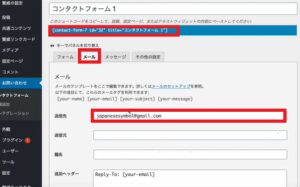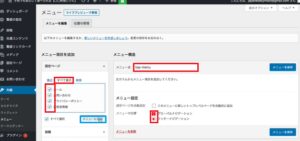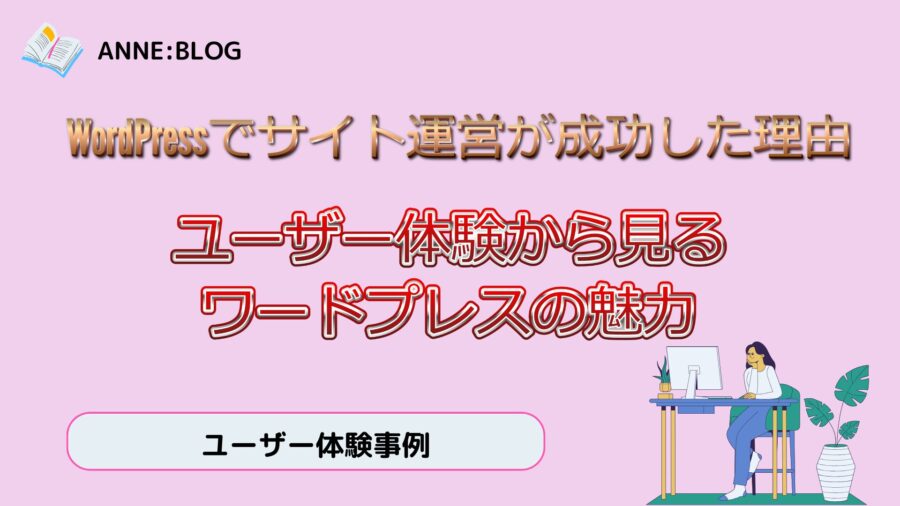この記事では、初心者でも簡単にWordPressブログに運営者情報を設定する方法を解説しています。
ブログは、無料で集客できる特性があるのをご存じでしょうか?
頻繁に更新が必要なSNSや、高い費用を払うネット広告と違う集客方法となります。
また、ブログは資産性が高く的確なコンテンツ、いわゆる価値の高い情報は、アクセスが安定されるのも特徴です。
アクセスのあるブログは、コンテンツの他に運営者情報が読まれていることがほとんどです。
 杏
杏 この記事で分かること
・ブログ運営者情報の役割が理解できる
・運営者情報の記載方法が分かる
・Word Pressで運営者情報の設定方法が分かる
・運営者情報を最適化するコツが理解できる
この記事を読むことで、運営者情報の作成や書き方、作成手順が理解できるようになります。
ブログの運営者情報とは?
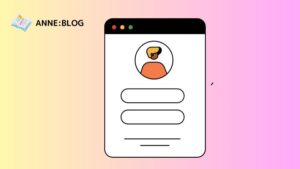
最初に、ブログの運営者情報の役割と重要性について解説していきます。
運営者情報は、ブログに対しての重要性は低いと言う人もいれば、反対に重要性が高いと考える人もいます。
専門性の高いジャンルやテーマで運営するのであれば、わたしは重要性は高いと思ってます。
なぜなら、信頼性や透明性に関わってくるからです。
運営者情報の役割
運営者情報は、ブログの訪問者に対して「このブログは誰が運営しているのか」という基本的な役割があります。
- 個人名(ニックネーム)
- プロフィール写真
- ブログの目的
これらを記載することで、信頼できるものであるかを読者の判断材料となります。
特に読者の理解を得るには、運営活動の目的や経験や実績を明確にすることが重要です。
ネット上では、匿名が多く存在しますが、できるならば実名の方が信頼度が高まります。
ただし、個人ブログで実名を使うのに抵抗があれば分かりやすいニックネームでも問題ありません。
 杏
杏 キャラクター名や日本名とかけ離れたニックネームは避けた方がいいですね。
また、プロフィール画像についても自分の顔写真を使うのがベストです
正面の顔に抵抗があるのでしたら、横向きや斜め撮りなどでしたら少しは抵抗が軽減できるのではないでしょうか。
 杏
杏 これもキャラクターやペット画像を使うのは避けたほうがいいですね。
イラストを使いたいのであれば自画像に近いものを作成していきましょう
SEOや法律面での重要性
運営者情報ページは信頼性を高めることで、SEO効果(検索エンジン)があります。
なぜならGoogleは、ユーザーに信頼できる情報を提供することを重視しているからです。
しっかり記載した運営者情報を公開することは、信頼性を高める要因となるのです。
また、運営者情報を正確に記載することは、法の義務が発生する場合があるからです。
例えば、
- 特定商取引法
- 個人情報保護法
このような法律があり、決まり事を守る意味でも運営者情報を公開する必要があるのです。
 杏
杏 個人ブログでもアフィリエイトで収益化を目的とするなら、信頼性のために運営者情報を記載しておきましょう
運営者情報に記載した方が良い項目内容

次に運営者情報に記載した方がよい項目内容について詳しく解説していきます。
ブログの運営者としての性質を高めるために必要なので、何を書いていいか迷っている人は、ぜひ参考にしてみてください。
基本的な記載
基本的な記載としては、
- 名前またはニッネーム
- プロフィール写真
- お問合せフォーム
- 経歴(体験)や実績
- ブログの運営や目的
上記は、基本的な内容となります。
実名を使えば信頼度は増しますが、抵抗があればブログに沿ったニックネームでも可能です。
写真は自分の写真が適していますが、正面に抵抗があれば角度を変えてなるべき自分の写真を記載してみましょう。
Word Pressプラグインを利用してお問合せフォームを設置していきます。
メールアドレスを記載する方もいますが、スパム対策としてやはり専用のお問合せフォームを活用することをオススメします。
経歴や実績を記載するときは、箇条書きでまとめると読みやすくなります。
ブログ運営の目的も、伝わりやすい言葉を選び記載することが大事です。
 杏
杏 運営者情報は、長文でダラダラ書くよりも分かりやすく箇条書きで記載すると読者に伝わりやすくなります
追加すると良い項目
運営者情報の他に、ブログに追加すると良い項目があります。
- ソーシャルメディア
- プライバシーポリシー
上記の2つです。
インスタグラムやXなどのソーシャルメディアを記載することで、認知度を高めながら読者とコミュニケーションができます。
SNSは、ブログと異なる特性があるのでセットで使うとより効果的です。
SNSとブログの使い方をマスターし収益化を最大化するための戦略方法を解説。この記事で分かること・SNSとブログの基本的な違い・SNSとブログの使い分けのポイント・収益化を最大限にする戦略方法・実践事例と成功例
ブログ運営に関わるプライバシー保護や免責事項に関する情報を明示することが運営者情報には求められています。
ただ、ジャンルや収益方法によっては、明示していない方もいます。
Googleアドセンスやアフィリエイト、または自分の商品を販売するならばプライバシーポリシーは設置しておくことをオススメします。
プライバシーポリシーの書き方は、わたしの記載を参考にしてみてください。
⇒プライバシーポリシーはこちら
Word Pressで運営者情報ページを作成する方法
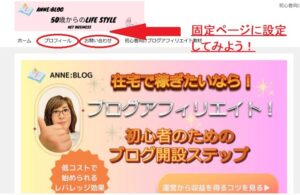
続いては、Word Pressで運営者情報ページを作成する方法を解説していきます。
ブログでは、サイドバーと固定ページに運営者情報を設定することがほとんどです。
ジャンルや好みに合わせて設定していきましょう。
今回は、運営者情報、お問合せ、プライバシーポリシーの3つの設定方法になります。
ステップ1:新しいページを作成
Word Pressの管理画面から設定画面を開きます。
「固定ページ」から「新規追加」を選択します。
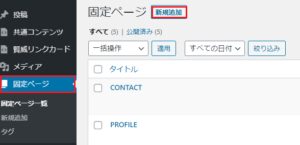
「新規追加」を選択すると下記が表示されます。
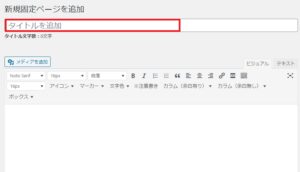
ページタイトルは、「プロフィール」か「運営者情報」または「自己紹介」と入力します。
 杏
杏 好みで選択してくださね
新規固定ページを、3つ作っていきます。
ステップ2:運営者情報を入力
基本的な運営者情報を入力していきます。
- 名前またはニッネーム
- プロフィール写真
- 経歴(体験)や実績
- ブログの運営や目的
こちらを入れていきます。
プロフィール画像や構成などの決まりはありませんが、読みやすいような工夫は必要です。
入力したら「公開」をクリックして完了です。
ステップ3:お問い合わせフォームの作成
お問合せページは、Word Pressのプラグインをインストールしていきます。
使用するプラグインは、「Contact Form7」です。
管理画面から「プラグイン」⇒「新規追加」⇒「Contact Form7」をインストールし「有効化」にします。
有効化にしたら、「Contact Form7」の「設定」をクリックします。
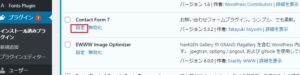
「設定」をクリックすると下記の「コンタクトフォーム」が表示されます。
コンタクトフォーム画面の、「メール」タブを選択し「連絡先」に、自分のメールアドレスを記入します。
メールアドレスを入力したら、「上記ブルーの部分」をコピーしステップ1と同じくWord Press管理画面から、
「固定ページ」⇒「新規追加」⇒「投稿画面」⇒「テキスト切り替え」⇒「コピーをペースト(貼り付け)」この手順で進んでください。
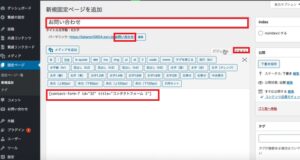
ページタイトルに、「お問い合わせ」と入力したら「公開」をクリックし完了です。
ステップ4:メニューに追加
作成した固定ページを、ブログのメニューバーに設定していきます。
Word Press管理画面から「外観」⇒「メニュー」を選択します。
設定する場所は、画面の赤枠部分になります。
- 「メニュー構造」のメニュー名は「top-menu」と記載
- 「メニュー設定」のメニュー位置は「グローバルナビゲーション」「フッターナビゲーション」にチェック
- 「メニュー項目追加」の固定ページ「すべて表示」から、作成した固定ページにチェックし「メニュー追加」をクリック
最後に、「メニューを保存」をクリックしたら完了となります。
運営者情報を最適化にするコツ
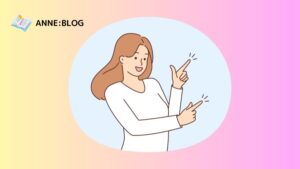
運営者情報を最適化するコツについて解説していきます。
SEOの観点からの最適化
運営者情報を最適化することで、SEOにおいても良い影響を与えることができます。
例えば、
- 専門性のあるジャンルであること(1つに特化したブログ)
- 扱うジャンルの経験や実績があること
これらを運営情報に記載することで信頼性の高いブログと判断されることがあります。
 杏
杏 ソーシャルメディアとブログをリンクさせることで、より信頼性がアップされやすい傾向もあると言われています
読者に安心感を考える方法
読者には、分かりやすい言葉と読みやすい文章で表現し、自分の個性やストーリーを伝えていくことが大事です。
読者があなたに共感することができることで、安心感を与えることになるのではないでしょうか。
また、資格や実績があればアピールすることで信頼性がでてきます。
SNSやブログでのコメント、お問合せに繋げていくことで読者との距離感も近くなってきます。
 杏
杏 ターゲットユーザーに刺さる自分のストーリーを伝えると、より一層共感を得られる効果があります
運営者情報を更新し続ける重要性

最後に、運営者情報を更新し続ける重要性について解説していきます。
ブログ初期は、書き方や知識も少ないためうまく書けないこともあります。
そのため、ブログの成長に合わせて運営者情報をアップデートしていくことをオススメします。
ブログは、記事の見直しの他にも全体的な見直しも大事になります。
- プロフィール画像の変更
- 実績や経験の変更
- 自分のストーリーの変更
- ブログ全体のカスタマイズ
このように、ブログの成長に合わせて更新していくことでリピートユーザーに良い印象を与えることもできます。
 杏
杏 定期的な更新は、運営者の信頼性にも繋がると思ってます。
何年も同じ状態ですと不信を抱かれることがあるかもしれませんよね
まとめ
今回は、初心者でも簡単にWordPressブログに運営者情報を設定する方法を解説しました。
まとめると、
- ブログの運営者情報は、信頼性を高めSEO効果(検索エンジン)がある
- 運営者情報に記載した方がよい項目内容は、
個人名(ニックネーム)/プロフィール写真/ブログの目的/ソーシャルメディア/プライバシーポリシーを固定ページに設定
- 運営者情報を最適化するコツは、ターゲットユーザーに刺さる自分のストーリーを伝えると、より一層共感を得られる
- 運営者情報を更新し続ける重要性は、ブログの成長に合わせて更新していくことでリピートユーザーに、良い印象を与える
いかがだったでしょうか。
運営者情報はブログ運営では信頼性を高める意味でとても重要になります。
ブログの運営者情報の見直し、もしくはまだ設定していない方は必要項目を設定して、より多くの読者に信頼されるブログを目指しましょう!
この記事が、WordPressを初めて使う人でもスムーズに「運営者情報ページ」を設定できるように、シンプルかつ実用的な手順の参考になれば幸いです。
ブログ運営で必要なことを学んでみませんか?
これからブログアフィリエイトを始める方、すでに始めているけど方向性に迷っている方は、ネットビジネス書籍で知識を学びながら実践していただくことで、収益化への近道となります。
\豪華5大特典!限定ネットビジネス初心者入門完全講座/
 杏
杏 ブログに関して気になること、またブログ以外でも質問が
ございましたら下記フォームをご利用ください